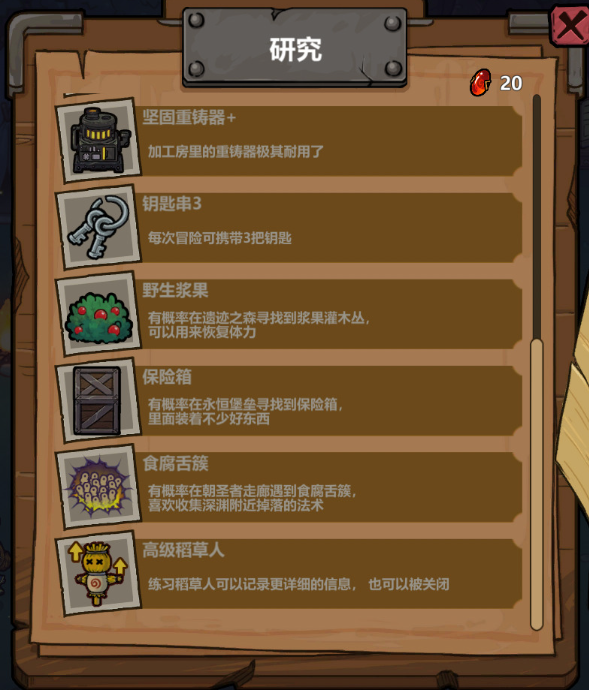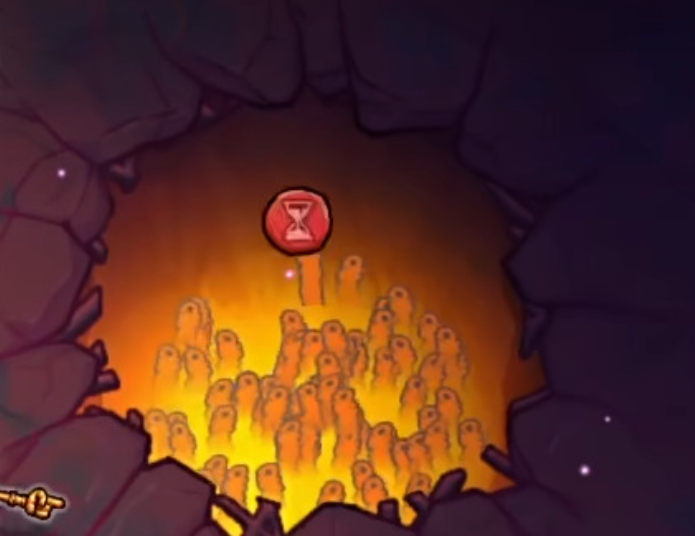魔法工艺独特法术怎么获得
时间:2025-09-21 | 作者: | 阅读:180魔法工艺独特法术怎么获得?或许很多的朋友还不了解魔法工艺独特法术获得方法有哪些,下面让心愿游戏小编为您解决这个问题吧,一起来看看吧!
玩家想要获得独特法术的时候先要解锁食腐舌簇,这个具体的做法就是玩家先要找到,然后跟一起研究菜单,在研究菜单的时候,需要利用古神之血才能够解锁这个项目。当然这个其实对于玩家来说是特别重要的,因为他能够触发独特法术的获取流程作为关键所在,玩家这一步是不能够节省的,所以说玩家先要满足解锁前置条件。
当玩家已经成功的解锁了前置条件之后,玩家需要做的就是寻找关键的地点,这时候要进行定位。此时玩家需要找到金色蠕虫坑。玩家所需要做的其实就是直接进入到朝圣者走廊。这时候地图里面会随机刷新到一个黄色的大坑,洞口里面还有一堆触手,这些触手在摇摆。玩家如果来到了这里之后,每次地图刷新的时候,玩家需要注意这里只能够使用一次,但是玩家却可以重复地进入地图。
接下来玩家就开始了交换法术,这里所做的就是玩家站在蠕虫的坑的旁边,将任意非独特的法术通过身体的碰撞或者说玩家就直接将它丢弃的方式。此时这些就会进入到坑里面,触手就会拿走法术,并且触手这时候还有一个独特的法术直接给玩家,这里玩家需要注意,在独特的法术方面往往会涉及到6种可能。当然对于玩家来说,在刷取的时候也需要注重技巧。毕竟玩家对于触手所返还的独特法术,要是自己也不太满意的话,那么就可以直接先退出游戏,然后再重新加载存档,这时候玩家将会面临新一次的交换,当然玩家在交换的时候自己可以等到目标法术满意为止,毕竟这6种独特的法术,玩家都可以获得,并且最终能够成功的完善图鉴。
来源:https://www.wandoujia.com/apps/8431072/8696756415873691029.html
免责声明:文中图文均来自网络,如有侵权请联系删除,心愿游戏发布此文仅为传递信息,不代表心愿游戏认同其观点或证实其描述。
相关文章
更多-
- 魔法工艺药水效果介绍大全
- 时间:2025-12-23
-

- 魔法工艺九大套装详解
- 时间:2025-12-23
-
- 魔法之路幽冥术士怎么养成
- 时间:2025-12-20
-

- 魔法工艺《魔法工艺》攻略篇——法术分裂
- 时间:2025-12-20
-

- 魔法工艺《魔法工艺》仙术·老兵烧烤
- 时间:2025-12-20
-

- 魔法工艺 魔法工艺 阿瓦达啃大瓜~不可饶恕咒的魅力
- 时间:2025-12-20
-

- 魔法工艺 魔法工艺 狴犴套装 真正的万剑归宗
- 时间:2025-12-20
-

- 魔法工艺《魔法工艺》独特法术获取方法以及构筑推荐
- 时间:2025-12-20
精选合集
更多大家都在玩
大家都在看
更多-

- 四字骚气网名男生霸气(精选100个)
- 时间:2025-12-23
-
- 快手直播遭黑灰产规模化攻击 安全专家解析自动化攻击新趋势
- 时间:2025-12-23
-
- qq飞车什么模式多经验
- 时间:2025-12-23
-
- 熊出没之探险日记第43集剧情介绍
- 时间:2025-12-23
-

- 暗黑4痛楚精华效果一看
- 时间:2025-12-23
-

- 暗黑4苦痛精华效果一看
- 时间:2025-12-23
-

- DNF2026魔皇毕业附魔选择
- 时间:2025-12-23
-

- DNF2026血法毕业附魔选择
- 时间:2025-12-23